Disponible avec une licence 3D Analyst.
Pour appliquer la taille à la symbologie d'entité ponctuelle dans ArcScene, suivez les étapes ci-dessous.
Lors de l'application de la taille en fournissant une expression, il est important de savoir que cette opération est similaire à l'utilisation d'un champ attributaire. La liste déroulante de la boîte de dialogue Taille répertorie par conséquent le nom de champ attributaire utilisé dans l'expression au lieu de <expression>. Vous pouvez également choisir d'enregistrer une expression dans un fichier d'expression (*.cal) en cliquant sur Enregistrer dans le Générateur d'expressions. Cela peut s'avérer utile en cas d'expressions complexes. Vous pouvez recharger le fichier d'expression en vue de le réutiliser en cliquant sur Charger dans le Générateur d'expressions et en accédant à l'emplacement où il est enregistré sur le disque.
- Cliquez avec le bouton droit de la souris sur la couche d'entités de la table des matières.
- Cliquez sur Propriétés, puis sur l'onglet Symbologie.
- Cliquez sur le bouton Avancé et sélectionnez Taille dans la liste déroulante.
Cette image affiche l'onglet Symbologie permettant d'accéder aux propriétés de taille pour les entités ponctuelles.
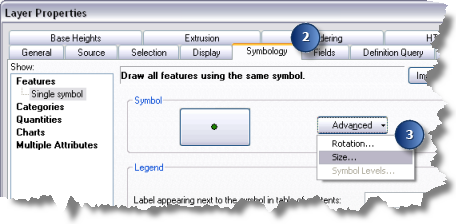
La boîte de dialogue Taille apparaît.
- Sélectionnez le champ attributaire contenant la taille dans la liste déroulante Champs.
- Vous pouvez, en option, appliquer les propriétés de taille suivantes :
Taille selon une expression
Sélectionnez <expression> dans la liste déroulante Champs.
Cliquez sur le bouton Générateur d'expression
 pour fournir l'expression à utiliser pour le dimensionnement des symboles.
pour fournir l'expression à utiliser pour le dimensionnement des symboles.Taille selon des valeurs aléatoires
Sélectionnez <aléatoire> dans la liste déroulante Champs.
Les valeurs aléatoires sont générées entre les valeurs aléatoires minimales et maximales spécifiées. Vous pouvez appliquer des restrictions à ces valeurs en appliquant vos propres limites supérieures et inférieures aux zones de valeur aléatoire dans la boîte de dialogue.
- Cliquez sur OK dans toutes les boîtes de dialogue.
Cette image présente la boîte de dialogue Taille indiquant les étapes d'application de la symbologie de taille :
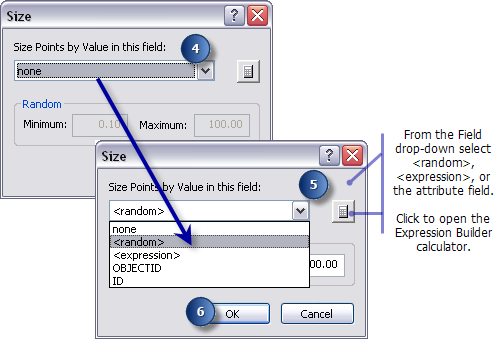
- Si vous voulez modifier les valeurs du champ de taille, ouvrez une session de mise à jour 3D. Vous pouvez mettre à jour les valeurs de taille en redimensionnant interactivement les symboles ponctuels individuels à l'aide de l'outil Mettre à jour le placement
 de la barre d'outils Mise à jour 3D d'ArcScene. Vous pouvez également entrer de nouvelles valeurs dans la table attributaire ou la fenêtre Attributs.
de la barre d'outils Mise à jour 3D d'ArcScene. Vous pouvez également entrer de nouvelles valeurs dans la table attributaire ou la fenêtre Attributs.